
노트북 배터리 관리는 어려워
노트북을 사용하기전에는 자유롭게 어디서든 사용한다는 생각에 사로잡혀 충전에 관한 문제나 배터리의 관리문제는 전혀 생각해보지않았다가 막상 사용해보니 배터리의 관리 중요성을 알게 되었습니다. 배터리의 과충전및 오래도록 수명을 유지하며 사용할 수 있게 배터리를 관리할 수 있는 프로그램이 있어야 한다는 점도 알게되었죠. 이번 시간에는 제가 살펴본 노트북의 배터리 관리 프로그램몇가지를 추천드리겠습니다. 아, 기준은 윈도우를 사용하는 노트북으로 한정합니다.
배터리관리 프로그램 추천
1. Save Battery

Save Battery는 마이크로소프트 스토어에서 무료로 제공되는 배터리 관리 프로그램입니다. 이 앱은 배터리의 상태를 실시간으로 모니터링하며, 배터리 잔량, 충전 상태, 그리고 남은 시간을 표시합니다. 노트북의 배터리 소모 속도를 추적하고, 배터리가 낮거나 과충전될 때 알림을 제공하여 배터리 수명을 연장하는 데 도움을 줍니다. 사용자가 배터리 성능을 효율적으로 관리할 수 있도록 도와주는 간편한 UI와 알림 시스템이 특징입니다.
2. Battery Percentage - Pure Battery Add-on

Battery Percentage프로그램은 시스템 트레이에 배터리 비율을 실시간으로 표시하는 애드온 프로그램입니다. 사용자 맞춤형 설정이 가능하여 아이콘의 색상과 크기를 변경할 수 있으며, 필요에 따라 아이콘의 글꼴 크기 및 위치를 수정할 수 있습니다. 알림 및 경고 설정을 통해 배터리 상태와 관련된 중요한 정보를 즉시 받아볼 수 있으며, 이 애드온과 연동된 Pure Battery 앱을 통해 배터리 사용 패턴 분석 및 그래프를 확인할 수 있습니다. 아이콘 텍스트를 변경하는 기능도 지원해 개인적으로 내맘에 들게 변경하여 배터리 정보를 시스템 트레이에서 효율적으로 확인할 수 있습니다.
3. Pure Battery Analytics

Pure Battery Analytics는 배터리 사용을 실시간으로 모니터링하고, 배터리 상태와 성능을 분석할 수 있는 프로그램입니다. 이를 통해 사용자는 장치의 배터리 소모 패턴을 쉽게 파악하고, 배터리의 수명을 최적화할 수 있는 방법을 찾을 수 있습니다.
이 앱의 주요 기능 중 하나는 실시간 배터리 모니터링입니다. 배터리의 현재 상태와 남은 용량을 실시간으로 업데이트하여, 사용자가 언제든지 배터리 상황을 쉽게 확인할 수 있도록 돕습니다. 이를 통해 장치가 얼마나 더 사용할 수 있는지, 언제 충전해야 하는지에 대한 정보를 제공합니다.
배터리 사용 분석 기능을 통해 배터리 소모 패턴을 시각적으로 확인할 수 있습니다. 차트와 그래프를 통해 어떤 앱이나 활동이 배터리를 많이 소모하는지 쉽게 파악할 수 있으며, 이를 바탕으로 전력 소모를 줄이고 배터리 수명을 연장할 수 있는 방법을 찾아낼 수 있습니다.
앱은 배터리 잔량에 대한 알림 및 경고 기능도 제공합니다. 사용자는 배터리 잔량이 일정 수준 이하로 떨어지면 알림을 받도록 설정할 수 있어, 배터리 방전으로 인해 기기를 사용할 수 없는 상황을 미리 방지할 수 있습니다. 데이터 기록을 통해 배터리 성능 변화를 장기적으로 추적할 수 있습니다. 이 기능을 통해 배터리의 건강 상태가 어떻게 변화해 왔는지 분석할 수 있으며, 이를 바탕으로 더 나은 배터리 관리하는 나만의 방법을 찾아적용할 수 있습니다.
4. Battery Level Alarm

Battery Level Alarm는 장치의 배터리 상태를 실시간으로 모니터링하고, 특정 배터리 수준에 도달했을 때 사용자에게 알림을 제공하는 프로그램입니다. 이 앱은 사용자가 배터리 과충전이나 과방전을 방지하고, 배터리 수명을 연장할 수 있도록 돕습니다. 굉장히 직관적이고 간단한 설정으로 꼭 필요한 배터리 알림음을 제공하는 프로그램입니다.
이 Battery Level Alarm 프로그램의 주요 기능으로는 사용자 정의 배터리 알림 설정이 있습니다. 배터리 잔량이 설정한 값에 도달하면 알림을 받도록 설정할 수 있으며, 알림은 배터리가 일정 수준 이하로 떨어졌을 때뿐만 아니라, 완전히 충전되었을 때도 제공됩니다. 이를 통해 배터리 상태를 놓치지 않고 효율적으로 관리할 수 있습니다.
맞춤형 알림 음성 설정을 통해 알림음을 원하는 대로 설정할 수 있으며, 배터리 상태에 대한 정보를 실시간으로 파악할 수 있는 배터리 레벨 표시 기능도 포함되어 있습니다.이 앱은 사용하기 쉬운 인터페이스를 제공하며, 배터리 사용 시간 예측 기능을 통해 현재 배터리로 얼마나 더 사용할 수 있는지도 추정해 줍니다. 배터리 상태에 대한 실시간 알림과 커스터마이징 기능을 통해 사용자들이 배터리 수명 관리에 유용하게 활용할 수 있는 도구입니다.
5. Smart Battery Monitor

Smart Battery Monitor는 배터리 상태를 모니터링하고 관리하는 데 유용한 프로그램으로, 사용자에게 배터리 성능을 실시간으로 추적할 수 있는 기능을 제공합니다. 배터리의 현재 잔량, 배터리 온도, 충전 상태 등을 화면에 표시하여 사용자에게 다양한 정보를 제공합니다.
이 프로그램의 주요 기능으로는 배터리 상태 추적 및 배터리 성능 분석이 있습니다. 사용자는 배터리의 충전 및 방전 패턴을 확인하고, 배터리 수명을 연장하기 위한 최적의 충전 및 사용 습관을 찾을 수 있습니다. 배터리 최적화를 위한 알림 기능을 제공하여 배터리가 너무 낮거나 충전이 완료되었을 때 사용자에게 알려주며, 배터리 과충전 및 과방전을 방지하는 데 도움을 줍니다. 우리가 가장 필요로 하는 기능이죠.
사용자 인터페이스는 직관적이고 간편하게 구성되어 있으며, 배터리 성능을 분석하는 다양한 차트와 그래프를 제공하여 사용자가 배터리 사용 패턴을 쉽게 이해할 수 있습니다. 배터리 예측 기능도 제공되어, 남은 배터리로 얼마나 오랫동안 작업을 계속할 수 있을지 예상할 수 있습니다.이 프로그램은 다양한 디바이스에서 활용할 수 있으며, 특히 노트북이나 모바일 장치에서 배터리 성능을 최적화하는 데 유용하게 사용될 수 있습니다.
추천하는 쇼핑제품
LG 그램 Pro 16 2024 초경량의 고성능 노트북 강력추천!!

LG전자 2024 그램 Pro는 최신 인텔의 Ultra5 프로세서를 탑재하여 뛰어난 성능을 자랑합니다. 이 노트북은 16코어의 강력한 멀티코어 처리 능력을 통해 다양한 작업을 동시에 수행할 수 있어, 특히 멀티태스킹과 고사양 작업에 적합합니다. 인텔 Arc 그래픽 카드를 장착하여 그래픽 작업, 게임, 영상 편집 등에서도 우수한 성능을 발휘하며, 높은 프레임 레이트와 선명한 비주얼을 제공합니다.
디자인 측면에서는 LG 그램 시리즈의 특징인 경량화된 바디와 슬림한 디자인을 유지하고 있어, 이동이 잦은 사용자에게 매우 유용합니다. 긴 배터리 수명으로 외부에서의 작업에도 제약이 적어, 출장이나 외부 미팅이 많은 직장인에게 이상적입니다. 화면은 고해상도의 IPS 패널을 채택하여 넓은 시야각과 뛰어난 색감으로 그래픽 작업이나 콘텐츠 소비 시 만족감을 주어서 데스크탑과 비교해도 손색이 없습니다.
이 LG전자 2024 그램 Pro 노트북은 특히 프로페셔널한 작업 환경에서 높은 성능을 요구하는 디자이너, 영상 편집자, 개발자들에게 적합합니다. 고사양의 소프트웨어를 사용해야 하는 그래픽작업, 동영상작업, 개발자등의 사용자나, 멀티태스킹을 통해 효율적인 작업을 원하는 사람들에게 큰 기대를 모을 수 있는 제품입니다. 경량화된 디자인 덕분에 이동이 잦은 학생이나 직장인에게도 최고의 노트북성능으로 인정받을 수 있는 제품입니다.
현재는 36%할인을 제공하고, 카드즉시할인으로 최대 12%를 추가로 제공해 구매하기에 좋은 기회입니다. BC카드,우리카드,삼성카드는 최대12%, 신한카드 최대 5%, 국민카드,농협카드 최대 4%할인을 제공하고 있으니 구매하실때 카드의 할인까지 감안하시어 노트북의 구매계획을 짜시면 실질적인 구매금액을 산정해볼 수 있습니다. 할인율과 카드할인은 계속해서 변경되기에 이 글을 확인하였을때 가격을 살펴보시는것을 우선 추천드립니다.
*쿠팡 파트너스 활동으로 수익금을 얻을 수 있음.
관련태그
노트북배터리설정, 노트북배터리알림, 배터리관리프로그램, 배터리설정, 노트북배터리관리
관련링크
*이 글의 썸네일처럼 나도 쉽게 썸네일을 만들어보고싶다 생각하면 여기를 클릭하세요.
*이 블로그에 쓰인 스킨 다운로드 받아서 내 블로그에 적용해보고싶다면 여기를 클릭하세요.
카테고리 더보기
이 글과 비슷한 관련 카테고리의 글을 함께 읽어보세요. 도움이 되는 정보가 많이 준비되어 있습니다.
삼성 노트북 배터리 수명연장을 위한 충전제한 설정하는 방법
삼성 노트북 배터리 수명연장을 위한 충전제한 설정하는 방법
노트북배터리가 걱정이라면 노트북을 자주 사용하는데 배터리의 수명이 걱정이라면 이렇게 설정해보세요. 이건 삼성의 노트북을 사용하는 분들에게 해당하는 사항이라 다른 노트북을 사용하
commagun.tistory.com
윈도우즈 이미지파일의 미리 보기가 안 나올 때 해결방법
윈도우즈 이미지파일의 미리 보기가 안 나올 때 해결방법
이미지가 무엇인지 확인이 안되요 윈도우탐색기에서 폴더안의 이미지를 확인하는데 이미지의 미리보기가 안되어서 어떤파일인지 전혀 알수가 없을때 굉장히 답답합니다. 어제까지는 잘 나왔
commagun.tistory.com
컴퓨터로 넷플릭스 볼 때 항상 위로 설정하는 최고의 방법
컴퓨터로 넷플릭스 볼 때 항상 위로 설정하는 최고의 방법
항상위에 고정하는 방법 아무것도 아닌것 같은 기능이지만 이거 없으면 정말 불편하고 힘든 기능입니다. 특히나 저는 컴퓨터로 작업하면서 한쪽위에 작게 넷플릭스를 띄워두고 사용하는 편인
commagun.tistory.com
참고하세요
· 블로그 상단의 구독하기버튼을 누르시면 제 블로그의 새글을 바로 받아볼 수 있습니다.
· 방문하시는 여러분의 ♥공감 하나와 댓글 하나가 저에게는 큰힘이 될 수 있습니다.
· 이 글에는 쿠팡, 알리익스프레스등의 파트너스 활동으로 인한 수익금을 얻는 링크가 있습니다.
· 이 블로그의 홈으로 가시려면 여기를 누르셔도 됩니다.
'유용한정보 > 컴퓨터인터넷팁' 카테고리의 다른 글
| RPRTSetup, IPRTSetup, FPRTSetup, DPRTSetup 지워도 되나요? (7) | 2024.10.18 |
|---|---|
| KCaseAgent CPP은 삭제해도 될까? 컴퓨터 관리 팁 (19) | 2024.10.17 |
| Anysign4PC 삭제해도 될까? 뭐 하는 프로그램인가? 컴퓨터 관리 팁 (9) | 2024.10.17 |
| 엑셀에서 표안의 글자를 정렬할 때 쓰면 완벽해지는 단축키 안내 (2) | 2024.10.14 |
| 윈도우의 폴더 미리 보기가 똑같이 보이거나 안 보일 때 조치방법 (9) | 2024.10.10 |
| 삼성 노트북 배터리 수명연장을 위한 충전제한 설정하는 방법 (7) | 2024.10.10 |
| 이미지파일 미리 보기가 안될 때 확인해야 하는 체크리스트 (5) | 2024.10.08 |
| 윈도우탐색기의 이미지파일 미리보기창을 여는 방법 (5) | 2024.10.08 |

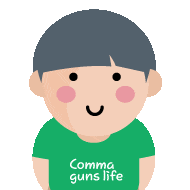


댓글